现在的电脑设备中,摄像头的使用已经非常普遍了。无论是用于视频通话、拍摄照片还是进行人脸识别,摄像头的功能都非常重要。而为了让摄像头能够正常工作,我们就需要安装相应的摄像头驱动。在本文中,我们将会详细介绍摄像头驱动的安装步骤,让您能够轻松完成驱动安装。
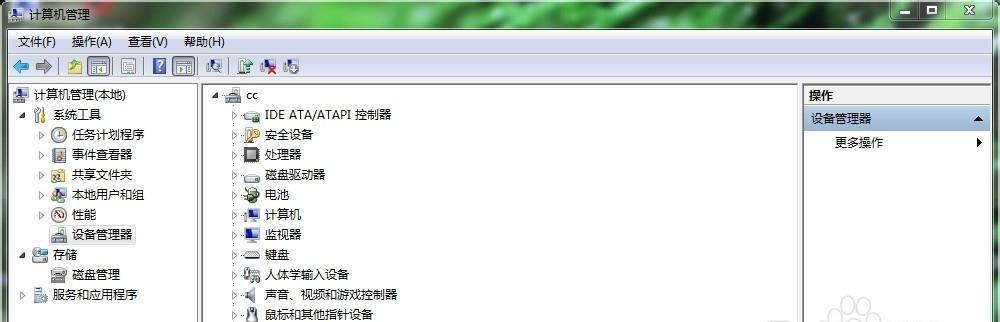
一、确认设备型号及系统要求
二、找到适合的摄像头驱动
三、从官网下载驱动程序
四、解压下载好的驱动文件
五、打开设备管理器
六、找到摄像头设备并右键选择“更新驱动程序”
七、选择手动更新驱动程序
八、选择浏览计算机以查找驱动程序的方式
九、选中解压后的驱动文件夹并点击“下一步”
十、等待系统自动安装驱动程序
十一、检查驱动程序是否成功安装
十二、重启电脑以使驱动程序生效
十三、检查摄像头是否正常工作
十四、常见问题及解决方法
十五、
一、确认设备型号及系统要求
在安装摄像头驱动之前,首先需要确认您的设备型号以及操作系统的要求。不同的设备和操作系统对于摄像头驱动有不同的要求,因此在下载驱动之前必须了解清楚相关信息。
二、找到适合的摄像头驱动
根据您的设备型号和操作系统要求,在官方网站或其他可靠来源上找到适合的摄像头驱动程序。确保选择与您设备完全匹配的驱动程序,以免出现兼容性问题。
三、从官网下载驱动程序
推荐从官方网站下载摄像头驱动程序,以确保其安全可靠。打开官方网站,进入驱动程序下载页面,并根据您的设备型号和操作系统版本选择相应的驱动程序进行下载。
四、解压下载好的驱动文件
下载完成后,找到下载好的驱动文件并右键选择“解压缩到当前文件夹”。等待解压完成后,会在当前文件夹中生成一个包含驱动程序文件的文件夹。
五、打开设备管理器
点击开始菜单,输入“设备管理器”并打开该程序。在设备管理器中可以看到计算机中已安装的所有硬件设备。
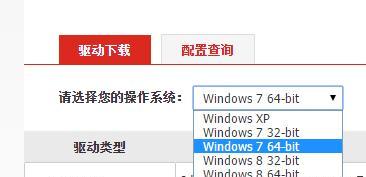
六、找到摄像头设备并右键选择“更新驱动程序”
在设备管理器中,展开“图像设备”或“摄像头”类别,找到您的摄像头设备。右键点击摄像头设备,选择“更新驱动程序”。
七、选择手动更新驱动程序
在弹出的“硬件更新向导”窗口中,选择“浏览计算机以查找驱动程序的方式”。
八、选择浏览计算机以查找驱动程序的方式
在下一个窗口中,选择“我从计算机的列表中选择驱动程序”。
九、选中解压后的驱动文件夹并点击“下一步”
点击“浏览”按钮,找到之前解压的驱动文件夹,并选择其中的.inf文件。然后点击“下一步”。
十、等待系统自动安装驱动程序
系统会开始搜索并安装适合的驱动程序。等待安装过程完成,不要中途中断或关闭窗口。
十一、检查驱动程序是否成功安装
安装完成后,返回设备管理器,查看摄像头设备是否显示正常,没有黄色的感叹号或问号标记。
十二、重启电脑以使驱动程序生效
为了确保驱动程序的正常工作,建议重启计算机。重启后,摄像头驱动将会完全生效。
十三、检查摄像头是否正常工作
重启后,打开摄像头应用程序或其他应用程序测试摄像头是否正常工作。如果能够正常显示图像,则说明驱动程序安装成功。
十四、常见问题及解决方法
在驱动程序安装过程中,可能会遇到一些问题,比如驱动不兼容、安装失败等。这些问题可以在官方网站或相关论坛上找到解决方法。
十五、
通过本文的介绍,您应该已经了解到如何正确安装摄像头驱动。只要按照以上步骤进行操作,就能够轻松完成驱动程序的安装,并确保摄像头正常工作。希望本文对您有所帮助!
摄像头驱动安装步骤图解
随着摄像头在电脑、手机、监控设备等领域的广泛应用,驱动程序的安装成为了一个必要的步骤。本文通过详细的步骤图解,向读者展示了如何正确安装摄像头驱动程序。
检查操作系统兼容性
在开始安装摄像头驱动之前,首先需要检查操作系统的兼容性,以确保驱动程序能够正常运行。如果不确定自己的操作系统版本或者不清楚驱动程序的兼容性,可以参考厂商提供的说明书或者咨询售后服务。
下载最新版本的驱动程序
在安装摄像头驱动之前,最好从官方网站上下载最新版本的驱动程序。新版本的驱动通常会修复一些已知的问题,并提供更好的性能和稳定性。
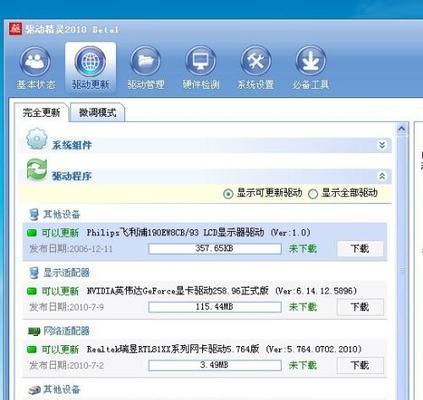
关闭杀毒软件和防火墙
为了确保摄像头驱动程序能够正常安装,建议在安装过程中关闭杀毒软件和防火墙。这样可以避免这些软件对驱动程序的干扰或误报。
连接摄像头设备
在安装摄像头驱动之前,必须将摄像头设备连接到计算机上。这可以通过USB接口或其他适配器来实现,具体方法请参考摄像头设备的说明书。
插入驱动光盘或者运行下载的安装程序
将驱动光盘插入计算机的光驱,或者双击下载的安装程序运行安装向导。
选择安装语言和路径
在安装向导中,可以选择安装语言和安装路径。根据个人喜好进行选择,并点击“下一步”按钮继续。
阅读许可协议并同意
在安装过程中,会显示许可协议。仔细阅读许可协议内容,并勾选“我同意”选项,然后点击“下一步”按钮。
等待驱动程序安装完成
在安装过程中,可能会需要一些时间来完成驱动程序的安装。耐心等待,并不要中途中断安装过程。
重启计算机
驱动程序安装完成后,建议重启计算机。这样可以确保驱动程序能够正常运行,并让系统完成相关配置。
检查驱动程序是否安装成功
重启计算机后,打开设备管理器,查看摄像头驱动是否正确安装。如果显示为正常工作,则说明驱动程序已经成功安装。
更新驱动程序
如果发现驱动程序存在问题或者需要更新,可以通过设备管理器或者官方网站下载最新的驱动程序进行更新。
修复驱动程序问题
如果摄像头无法正常工作,可能是驱动程序出现了问题。可以尝试通过设备管理器中的“更新驱动程序”功能或者卸载后重新安装驱动程序来解决问题。
寻求技术支持
如果以上方法无法解决问题,可以联系摄像头厂商的技术支持团队。他们通常会提供针对性的解决方案,帮助解决驱动程序安装和使用中的问题。
注意驱动程序的安全性
在下载和安装摄像头驱动程序时,要注意安全性。只从官方网站下载驱动程序,并确保下载的文件没有被篡改或感染病毒。
通过本文提供的步骤图解,读者可以轻松地完成摄像头驱动程序的安装。这将为使用摄像头设备提供必要的支持,确保其正常工作。如遇到问题,可参考本文提供的解决方案或寻求技术支持,以便及时解决问题。
标签: #驱动安装


